A volte si possono impiegare parecchie ore per ottenere lo scatto perfetto da salvare sul proprio cellulare. Se hai tanti di questi scatti fotografici salvati sul tuo iPhone e vuoi adesso trasferirli sul PC (Windows 10/8/7/Vista) per poterli elaborare, condividere o archiviarli, potresti scoprire amaramente che è quasi impossibile trasferire e scaricare foto da iPhone a PC.
In questo articolo vogliamo mostrare dei modi semplici e veloce per spostare o copiare le tue foto da iPhone sul PC Windows, proprio come se ti trovassi in presenza di una chiavetta USB con su di essa delle foto da scaricare sul computer
Questa guida si focalizza su due metodi per scaricare le foto dal iPhone al PC Windows, il primo SENZA ITUNES e il secondo con l’utilizzo di iTunes.
#1. Scaricare Foto da iPhone a Windows senza iTunes
TunesGO, questo è il nome del programma alternativo a iTunes per trasformare il tuo iPhone in un dispositivo esterno USB facilmente gestibile da computer. Con questo programma, una volta collegato l’iPhone al computer, avrai accesso a tutti i tipi di file (foto, video, musica, contatti, messaggi) e potrai importarli o esportarli facilmente sul PC.
Per iniziare scarica e installa la versione dimostrativa gratuita di TunesGO per Windows 10/8/7/Vista/XP:
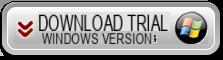
Se possiedi un MacOS leggi come scaricare foto da iPhone a Mac
Una volta installato TunesGO, prendi il tuo iPhone e collegalo al PC tramite un cavo USB. Appena connesso potrai vedere l’immagine del dispositivo nella finestra principale del programma:
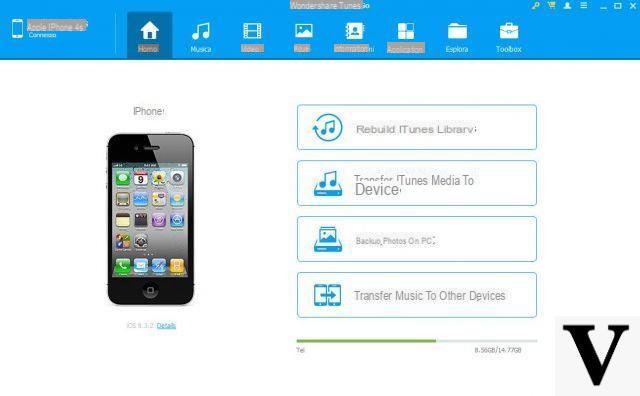
Adesso clicca in alto su “FOTO” e il programma elencherà tutte le foto memorizzate nel iPhone. Tali foto saranno suddivise per tipologia:“Rullino Foto”, “Album Foto”, “Photo Stream” e “Libreria Foto”.
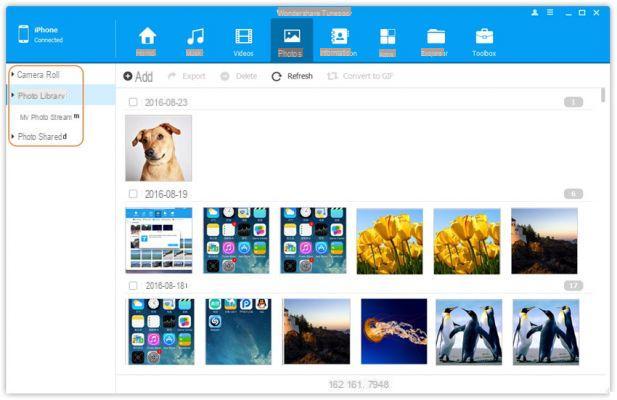
Rullino Foto: Include tutte le foto che sono state scattate dalla fotocamera del iPhone e anche le foto salvate dalle app di terze parti come quelle di FaceBook, Whatsapp, ecc…
Lireria Foto: Include tutte le foto importate dai computer. Puoi aggiungere foto da PC su iPhone sempre tramite TunesGo e queste foto non possono essere eliminate direttamente dai dispositivi iOS a causa delle limitazioni di Apple.
Streaming Foto: Memorizza le 1000 foto più recenti o degli ultimi 30 giorni in modo da accedere alle foto recenti da qualsiasi dispositivo collegato allo stesso ID iCloud.
Per trasferire e scaricare una qualsiasi di queste foto sul tuo PC Windows non dovrai far altro che selezionarle e poi cliccare in alto su “Esporta“. Si aprirà una finestra dalla quale potrai scegliere di trasferire le foto sul tuo PC o su iTunes.
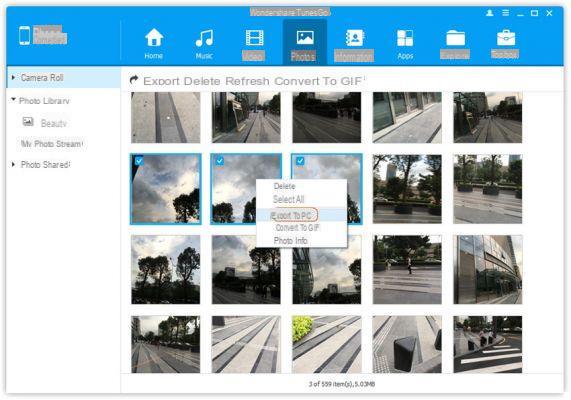
#2. Scaricare Foto da iPhone a Windows con iTunes
Questo metodo fa l’uso dello strumento di trasferimento ufficiale di Apple che probabilmente tutti gli utenti di iPhone dovrebbero avere sul proprio PC. Quando si trasferiscono foto da iPhone a PC tramite iTunes, iTunes sincronizza automaticamente le foto tra il computer e l’iPhone, ovvero copia solo le foto che si trovano sul telefono ma non sul PC. Di seguito sono riportati i passaggi su come scaricare foto da iPhone a PC utilizzando iTunes.
1. Scarica iTunes dal sito Web di Apple. Installalo sul tuo PC.
2. Collega il tuo iPhone al computer utilizzando un cavo USB e fai clic sull’icona del dispositivo che si trova nella parte superiore dell’interfaccia di iTunes.

3. Clicca su “FOTO” nel riquadro laterale e nella schermata principale dell’interfaccia, seleziona la casella accanto a “Sincronizza foto”.
4. Seleziona “tutte le foto e album” o file specifici e fai clic su “Applica“.
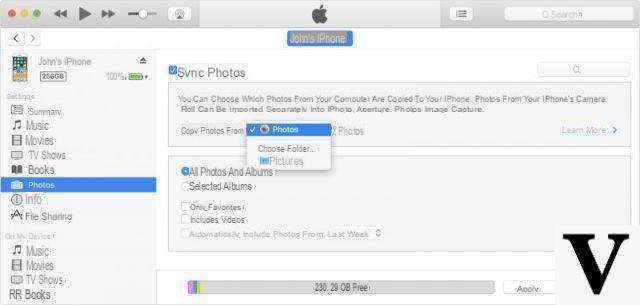
Attendi la fine della sincronizzazione. Tutto qui!
Scaricare Foto da iPhone a PC Windows (con e senza iTunes) –







![[Windows 10] PC Bloccato durante Aggiornamento? –](/images/posts/9492f6c85bb4712cfc0c14d6357d5ec0-0.jpg)


















